photoshop制作哈密瓜
(kissraini提示:括号内的快捷键在英文输入法状态下有效,可帮助你直接调用工具)
适合ps cs以上版本用户
原图:

效果图:

1:新建一层,前景色设置为黑色(D),填充图层(alt+Del)
点以下按钮为图层添加蒙版,将图层不透明度调整到50%左右
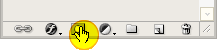
2:窗口-色板,选择50%灰色
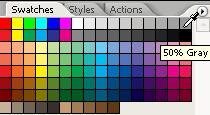
3:对蒙版执行:滤镜-渲染-云彩
滤镜-杂色-添加杂色:10%、平均分布
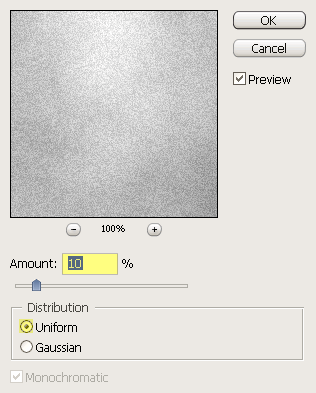
4:图层-新建填充图层-纯色:
模式:颜色
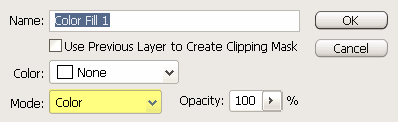
将前景色设置为#e5e5cf,填充(alt+Del)
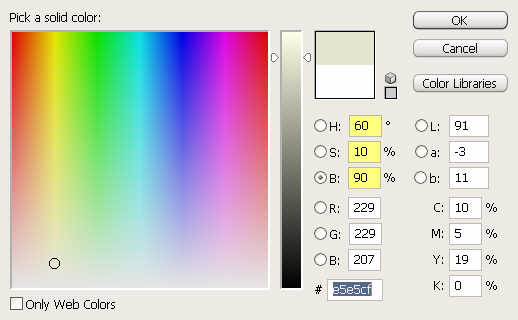
5:图层-新建调整图层-色阶,参考下图:
【亿码酷站-编程开发教程】收集全网优质教程及源码资源!
全网优质软件开发、平面设计等教程及精品源码资源一站可得,www.ymkuzhan.com!
6:点击色阶层的蒙版,默认前景色和背景色为黑、白(D),滤镜-渲染-云彩,滤镜-渲染-纤维,参数如下:
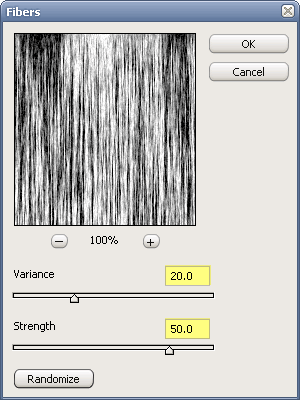
图像-调整-阈值,参数:
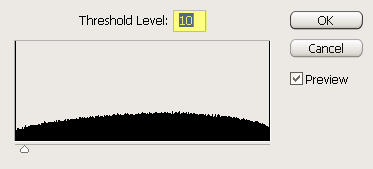
图像-调整-色阶,做如下调整:

7:新建一个图层,填充前景色(alt+Del),双击该图层缩略图右边空白处,设置图层样式,调整“填充不透明度”为0%
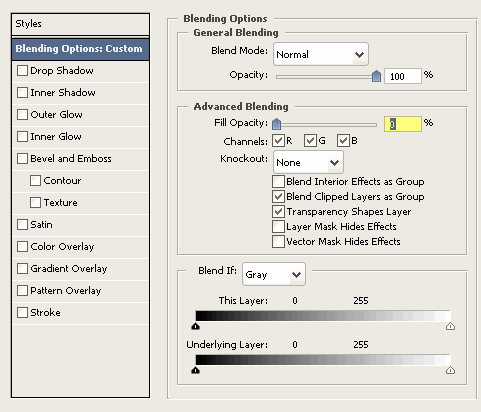
点击渐变叠加,不透明度50%,混合模式:叠加
选择以下渐变:
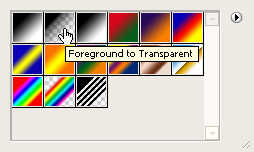
样式:径向
缩放150%
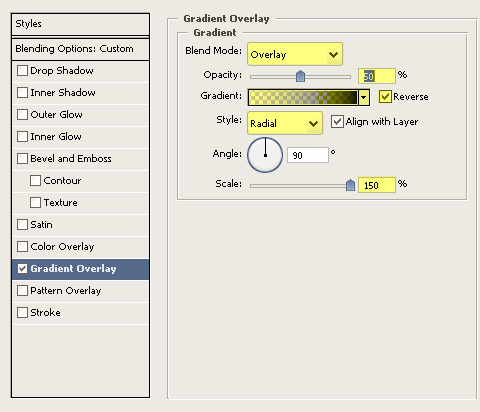
黑色填充层可以添加蒙版进行修饰,颜色层也可以根据需要改变,最终效果图如下:
转载请注明来源:PS制作老照片效果_亿码酷站___亿码酷站平面设计教程
本文永久链接地址:https://www.ymkuzhan.com/3832.html
本文永久链接地址:https://www.ymkuzhan.com/3832.html
下载声明:
本站资源如无特殊说明默认解压密码为www.ymkuzhan.com建议使用WinRAR解压; 本站资源来源于用户分享、互换、购买以及网络收集等渠道,本站不提供任何技术服务及有偿服务,资源仅提供给大家学习研究请勿作它用。 赞助本站仅为维持服务器日常运行并非购买程序及源码费用因此不提供任何技术支持,如果你喜欢该程序,请购买正版! 版权声明:
下载本站资源学习研究的默认同意本站【版权声明】若本站提供的资源侵犯到你的权益,请提交版权证明文件至邮箱ymkuzhan#126.com(将#替换为@)站长将会在三个工作日内为您删除。 免责声明:
您好,本站所有资源(包括但不限于:源码、素材、工具、字体、图像、模板等)均为用户分享、互换、购买以及网络收集而来,并未取得原始权利人授权,因此禁止一切商用行为,仅可用于个人研究学习使用。请务必于下载后24小时内彻底删除,一切因下载人使用所引起的法律相关责任,包括但不限于:侵权,索赔,法律责任,刑事责任等相关责任,全部由下载人/使用人,全部承担。以上说明,一经发布视为您已全部阅读,理解、同意以上内容,如对以上内容持有异议,请勿下载,谢谢配合!支持正版,人人有责,如不慎对您的合法权益构成侵犯,请联系我们对相应内容进行删除,谢谢!





